bluetooth CITROEN DS5 2016 Ghiduri De Utilizare (in Romanian)
[x] Cancel search | Manufacturer: CITROEN, Model Year: 2016, Model line: DS5, Model: CITROEN DS5 2016Pages: 745, PDF Size: 56.04 MB
Page 672 of 745
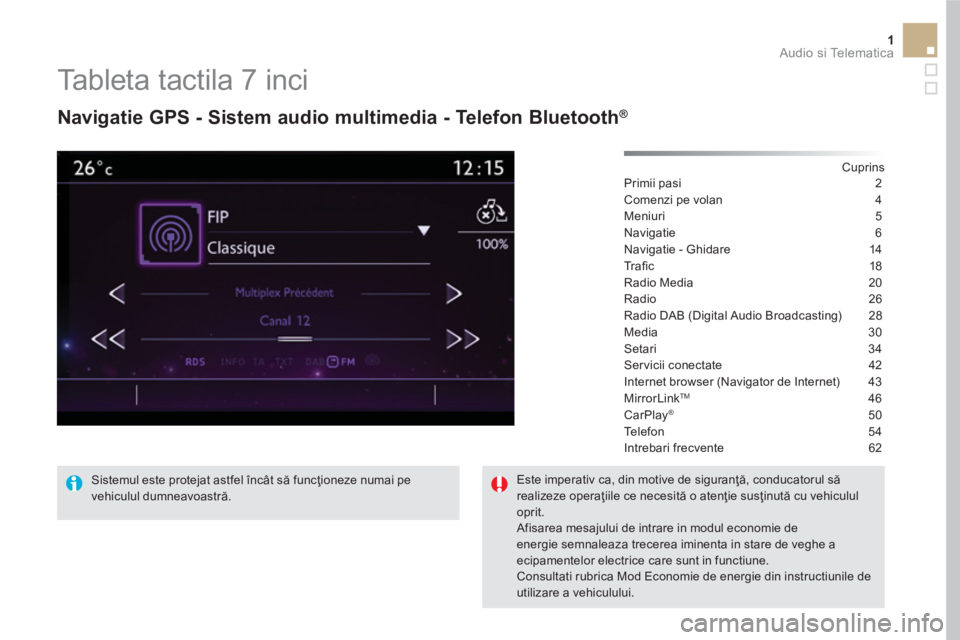
1 Audio si Telematica
Tableta tactila 7 inci
Navigatie GPS - Sistem audio multimedia - Telefon Bluetooth ®
Cuprins
Primii pasi 2
Comenzi pe volan 4
Meniuri 5
Navigatie 6
Navigatie - Ghidare 14
Tr afi c 18
Radio Media 20
Radio 26
Radio DAB (Digital Audio Broadcasting) 28
Media 30
Setari 34
Ser vicii conectate 42
Internet browser (Navigator de Internet) 43
MirrorLink
TM 46
CarPlay® 50
Te l e f o n 5 4
Intrebari frecvente 62
Sistemul este protejat astfel încât să funcţioneze numai pe
vehiculul dumneavoastră.
Este imperativ ca, din motive de siguranţă, conducatorul să
realizeze operaţiile ce necesită o atenţie susţinută cu vehiculul
oprit.
Afisarea mesajului de intrare in modul economie de
energie semnaleaza trecerea iminenta in stare de veghe a
ecipamentelor electrice care sunt in functiune.
Consultati rubrica Mod Economie de energie din instructiunile de
utilizare a vehiculului.
Page 674 of 745
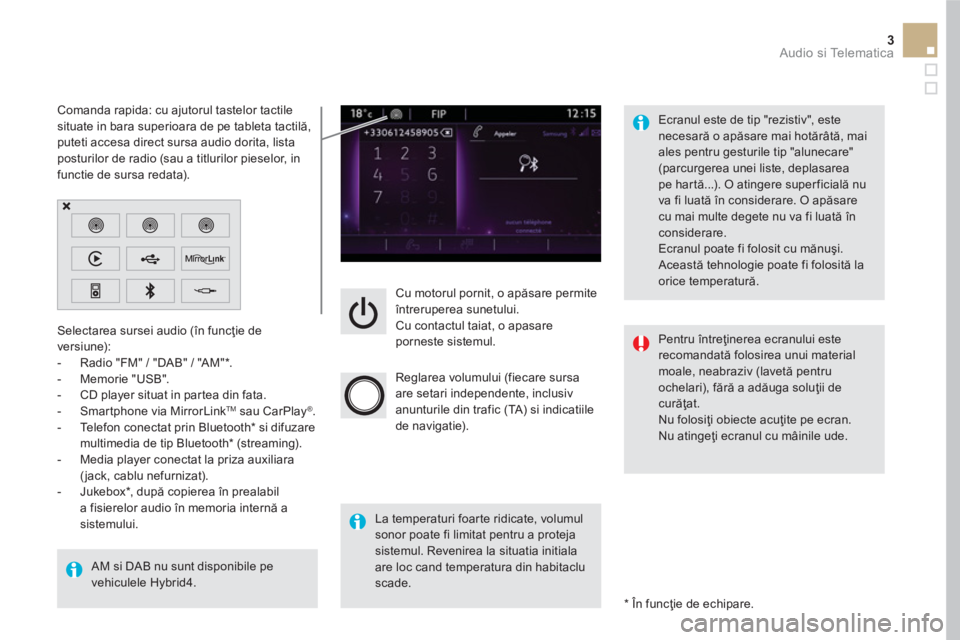
3 Audio si Telematica
Cu motorul pornit, o apăsare permite
întreruperea sunetului.
Cu contactul taiat, o apasare
porneste sistemul.
Reglarea volumului (fiecare sursa
are setari independente, inclusiv
anunturile din trafic (TA) si indicatiile
de navigatie).
Selectarea sursei audio (în funcţie de
versiune):
- Radio "FM" / "DAB" / "AM" * .
- Memorie "USB".
- CD player situat in partea din fata.
- Smartphone via MirrorLink
TM
sau CarPlay ®
.
- Telefon conectat prin Bluetooth * si difuzare
multimedia de tip Bluetooth * (streaming).
- Media player conectat la priza auxiliara
( jack, cablu nefurnizat).
- Jukebox * , după copierea în prealabil
a fisierelor audio în memoria internă a
sistemului.
AM si DAB nu sunt disponibile pe
vehiculele Hybrid4.
*
În funcţie de echipare.
Comanda rapida: cu ajutorul tastelor tactile
situate in bara superioara de pe tableta tactilă,
puteti accesa direct sursa audio dorita, lista
posturilor de radio (sau a titlurilor pieselor, in
functie de sursa redata).
Ecranul este de tip "rezistiv", este
necesară o apăsare mai hotărâtă, mai
ales pentru gesturile tip "alunecare"
(parcurgerea unei liste, deplasarea
pe hartă...). O atingere super ficială nu
va fi luată în considerare. O apăsare
cu mai multe degete nu va fi luată în
considerare.
Ecranul poate fi folosit cu mănuşi.
Această tehnologie poate fi folosită la
orice temperatură.
La temperaturi foarte ridicate, volumul
sonor poate fi limitat pentru a proteja
sistemul. Revenirea la situatia initiala
are loc cand temperatura din habitaclu
scade.
Pentru întreţinerea ecranului este
recomandată folosirea unui material
moale, neabraziv (lavetă pentru
ochelari), fără a adă
uga soluţii de
curăţat.
Nu folosiţi obiecte acuţite pe ecran.
Nu atingeţi ecranul cu mâinile ude.
Page 676 of 745
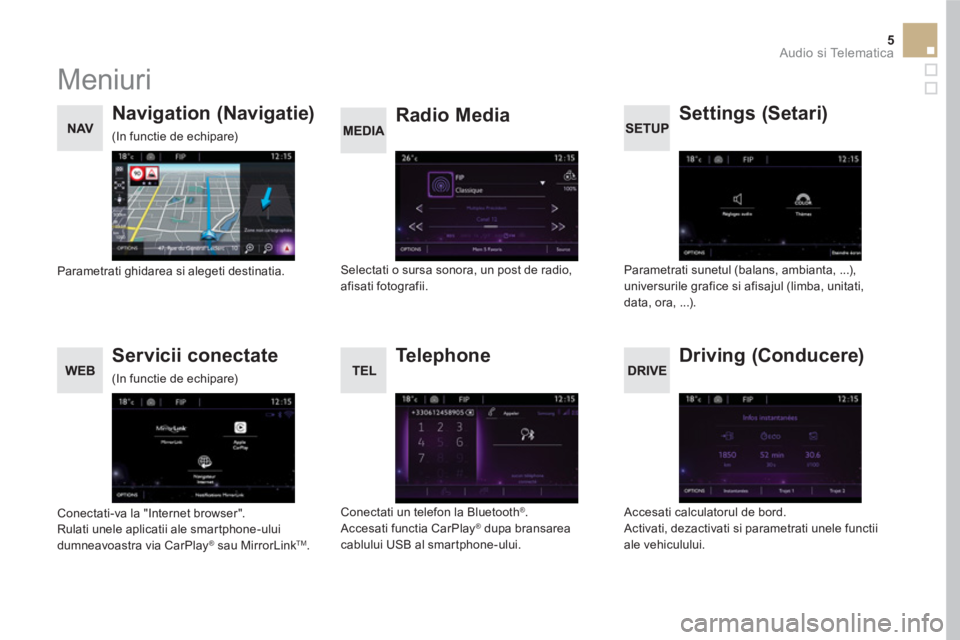
5 Audio si Telematica
Meniuri
Settings (Setari)
Radio Media
Navigation (Navigatie)
Driving (
Conducere )
Servicii conectate
Te l e p h o n e
Parametrati sunetul (balans, ambianta, ...),
universurile grafice si afisajul (limba, unitati,
data, ora, ...).
Selectati o sursa sonora, un post de radio,
afisati fotografii.
Parametrati ghidarea si alegeti destinatia.
Accesati calculatorul de bord.
Activati, dezactivati si parametrati unele functii
ale vehiculului.
Conectati-va la "Internet browser".
Rulati unele aplicatii ale smartphone-ului
dumneavoastra via CarPlay
® sau MirrorLink TM
.
Conectati un telefon la Bluetooth
®
.
Accesati functia CarPlay ®
dupa bransarea
cablului USB al smartphone-ului.
(In functie de echipare)
(In functie de echipare)
Page 692 of 745
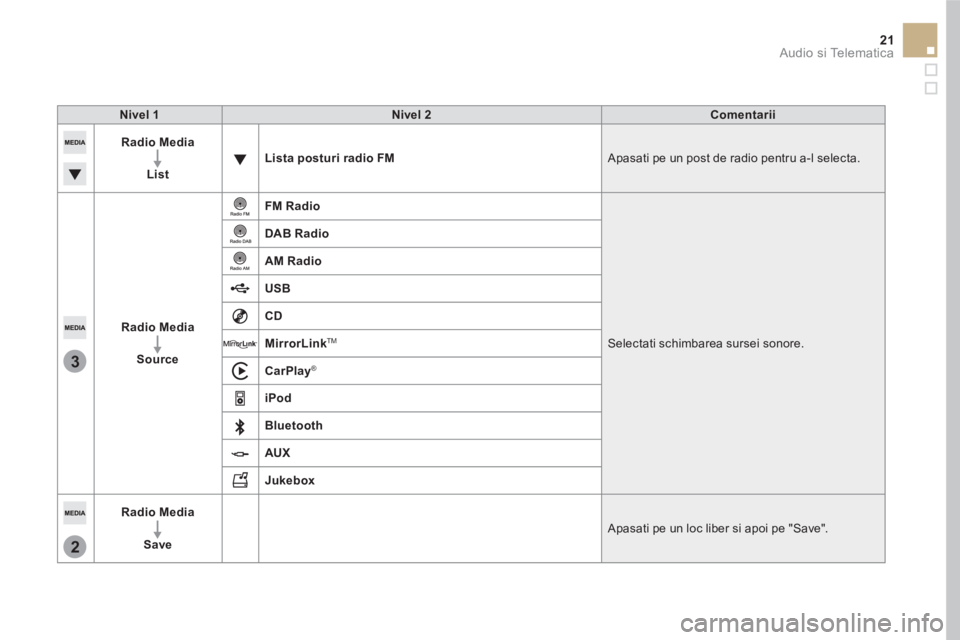
3
2
21 Audio si Telematica
Nivel 1
Nivel 2
Comentarii
Radio Media
List
Lista posturi radio FM
Apasati pe un post de radio pentru a-l selecta.
Radio Media
Source
FM Radio
Selectati schimbarea sursei sonore.
DAB Radio
AM Radio
USB
CD
MirrorLink
TM
CarPlay
®
iPod
Bluetooth
AUX
Jukebox
Radio Media
Save
Apasati pe un loc liber si apoi pe "Save".
Page 703 of 745
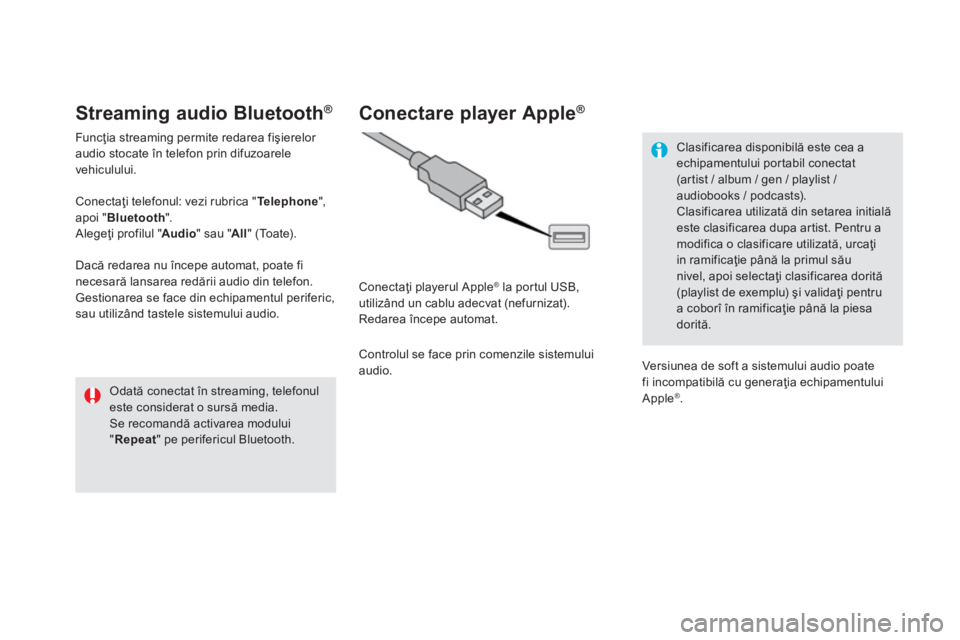
Streaming audio Bluetooth ®
Funcţia streaming permite redarea fişierelor
audio stocate în telefon prin difuzoarele
vehiculului.
Conectaţi telefonul: vezi rubrica " Te l e p h o n e
",
apoi " Bluetooth
".
Alegeţi profilul " Audio
" sau " All
" (Toate).
Dacă redarea nu începe automat, poate fi
necesară lansarea redării audio din telefon.
Gestionarea se face din echipamentul periferic,
sau utilizând tastele sistemului audio.
Odată conectat în streaming, telefonul
este considerat o sursă media.
Se recomandă activarea modului
" Repeat
" pe perifericul Bluetooth.
Conectare player Apple ®
Conectaţi playerul Apple ®
la portul USB,
utilizând un cablu adecvat (nefurnizat).
Redarea începe automat.
Controlul se face prin comenzile sistemului
audio.
Clasificarea disponibilă este cea a
echipamentului portabil conectat
(artist / album / gen / playlist /
audiobooks / podcasts).
Clasificarea utilizată din setarea initială
este clasificarea dupa artist. Pentru a
modifica o clasificare utilizată, urcaţi
in ramificaţie până la primul său
nivel, apoi selectaţi clasificarea dorită
(playlist de exemplu) şi validaţi pentru
a coborî în ramificaţie până la piesa
dorită.
Versiunea de soft a sistemului audio poate
fi incompatibilă cu generaţia echipamentului
Apple
® .
Page 714 of 745
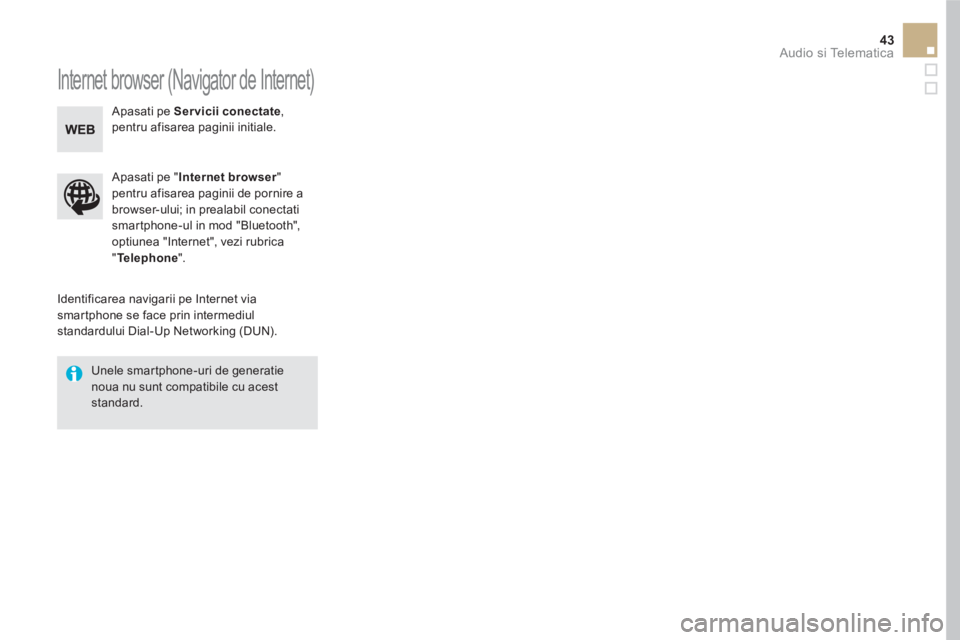
43 Audio si Telematica
Internet browser (
Navigator de Internet)
Identificarea navigarii pe Internet via
smartphone se face prin intermediul
standardului Dial-Up Networking (DUN).
Apasati pe " Internet browser
"
pentru afisarea paginii de pornire a
browser-ului; in prealabil conectati
smartphone-ul in mod "Bluetooth",
optiunea "Internet", vezi rubrica
" Te l e p h o n e
".
Unele smartphone-uri de generatie
noua nu sunt compatibile cu acest
standard.
Apasati pe Servicii conectate
,
pentru afisarea paginii initiale.
Page 715 of 745
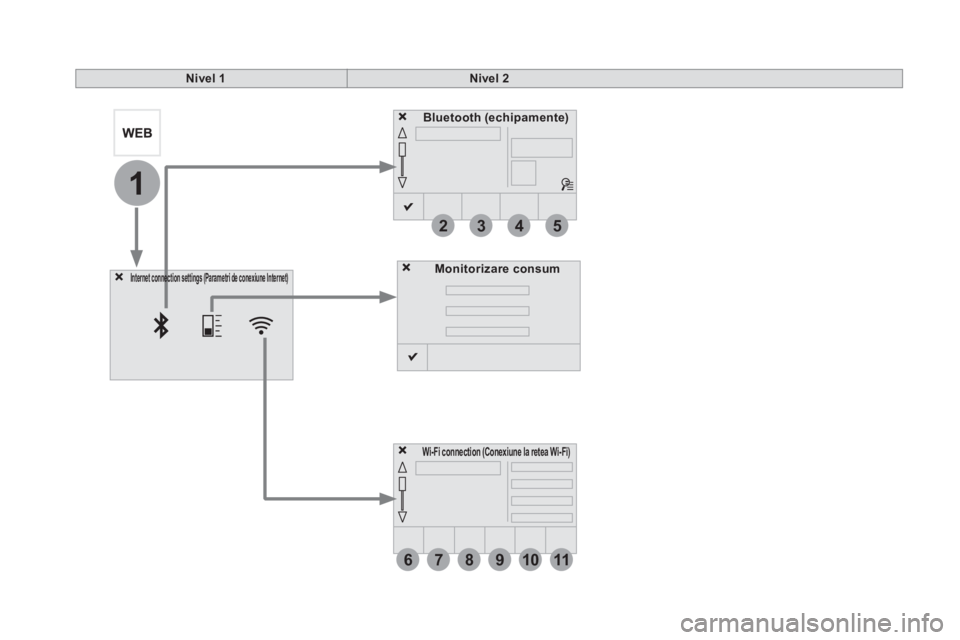
6
2
7
3
8
4
9
5
1011
1
Nivel 1
Nivel 2
Monitorizare consum
Internet connection settings (Parametri de conexiune Internet)
Wi-Fi connection (Conexiune la retea Wi-Fi)
Bluetooth (echipamente)
Page 716 of 745
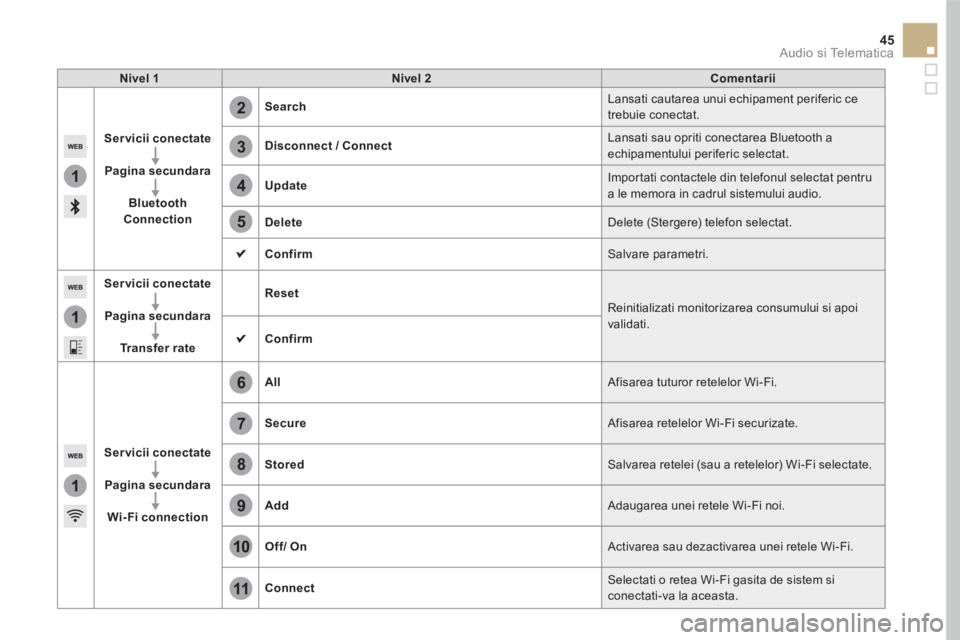
1
1
1
2
3
4
5
6
7
8
9
10
11
45 Audio si Telematica
Nivel 1
Nivel 2
Comentarii
Servicii conectate
Pagina secundara
Bluetooth
Connection
Search
Lansati cautarea unui echipament periferic ce
trebuie conectat.
Disconnect
/
Connect
Lansati sau opriti conectarea Bluetooth a
echipamentului periferic selectat.
Update
Importati contactele din telefonul selectat pentru
a le memora in cadrul sistemului audio.
Delete
Delete (Stergere) telefon selectat.
Confirm
Salvare parametri.
Servicii conectate
Pagina secundara
Tr a n s f e r r a t e
Reset
Reinitializati monitorizarea consumului si apoi
validati.
Confirm
Servicii conectate
Pagina secundara
Wi-Fi connection
All
Afisarea tuturor retelelor Wi-Fi.
Secure
Afisarea retelelor Wi-Fi securizate.
Stored
Salvarea retelei (sau a retelelor) Wi-Fi selectate.
Add
Adaugarea unei retele Wi-Fi noi.
Off/
On
Activarea sau dezactivarea unei retele Wi-Fi.
Connect
Selectati o retea Wi-Fi gasita de sistem si
conectati-va la aceasta.
Page 718 of 745

47 Audio si Telematica
Din motive de siguranta si pentru ca
necesita o atentie sustinuta din partea
conducatorului, utilizarea smartphone-
ului este interzisa in timpul conducerii.
Manipularile trebuie efectuate cu
vehiculul oprit
.
Sincronizarea smartphone-ului permite
utilizatorilor afisarea aplicatiilor
adaptate la tehnologia MirrorLink
TM a
smartphone-ului pe ecranul vehiculului.
Principiile si normele sunt in
permanenta evolutie, pentru ca
procesul de comunicare intre
smartphone si sistem sa functioneze;
este necesar in toate cazurile ca
telefonul smartphone sa fie deblocat;
actualizati sistemul de operare al
smartphone-ului ca si data si ora
telefonului si sistemului.
Pentru a cunoaste modelele de
smartphone adecvate, conectati-va
la adresa de Internet a marcii din tara
dummneavostra.
De retinut:
- chiar daca telefonul smartphone
este adecvat, totusi, pentru a-l
face compatibil cu "MirrorLink
TM ",
unii producatori va vor solicita sa
descarcati in prealabil o aplicatie
dedicata.
La bransarea smartphone-ului la
sistem, se recomanda lansarea
functiei Bluetooth
® de pe smartphone.
Lansati aplicatia din smartphone
(optional in functie de smartphone si
sistemul de operare).
In timpul procedurii se afiseaza mai
multe pagini-ecrane pe asocierea
unor functii.
Acceptati pentru a lansa si a incheia
procedura de conectare.
Bransati cablul USB. Smartphone-ul
se incarca daca este conectat prin
cablul USB.
Apasati pe " MirrorLink
TM
",
pentru a lansa aplicatia din
sistem.
Dupa realizarea conexiunii, se afiseaza o
pagina continand lista aplicatiilor descarcate
in prealabil in smartphone si adecvate pentru
tehnologia MirrorLink
TM .
Daca in smartphone este descarcata o singura
aplicatie, ea se lanseaza automat.
Conectarea unui
smartphone MirrorLink TM
Pe o latura a afisajului MirrorLink TM
, accesul la
alegerea diferitelor surse de muzica ramane
accesibil prin utilizarea tastelor tactile situate in
banda superioara.
Accesul la meniurile sistemului se poate face in
orice moment, prin utilizarea tastelor dedicate.
Din sistem, apasati pe " Servicii
conectate
" pentru afisarea paginii
initiale.
Din motive de siguranta, aplicatiile pot
fi consultate numai in timp ce vehiculul
este oprit; imediat dupa reluarea rularii
afisarea acestora este intrerupta.
Recunoastere vocala
Apasati pe extremitatea comenzii de iluminat
pentru a lansa recunoasterea vocala a
smartphone-ului, prin intermediul sistemului.
Recunoasterea vocala necesita un smartphone
compatibil, conectat in prealabil la functia
Bluetooth a vehiculului.
Page 727 of 745
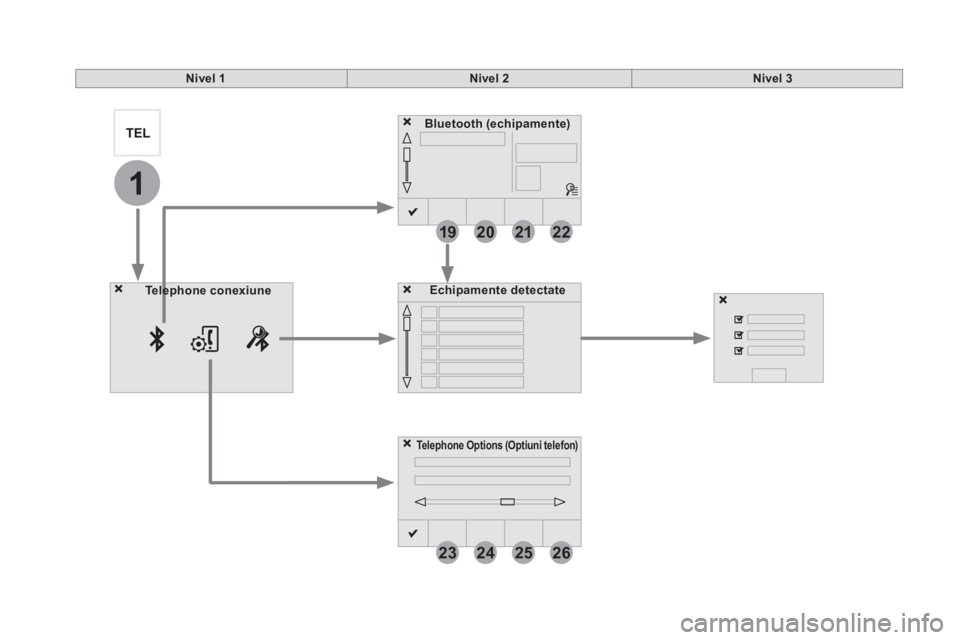
19
23
20
24
21
25
22
26
1
Bluetooth (echipamente)
Telephone Options (Optiuni telefon)
Echipamente detectate
Te l e p h o n e c
onexiune
Nivel 1
Nivel 2
Nivel 3